用試算表(Google sheets、Excel)製作個人記帳本
Posted on Jun 30, 2020 in Google 試算表 by Zizi Chou ‐ 3 min read
市面上有許多記帳軟體,但總會有無法滿需求的地方,因此我開始習慣用試算表(google sheets)來紀錄各銀行的收支跟餘額。 一方面是可以按照自己需求來設計功能或介面,另一個優點是 google sheets 在手機或電腦上修改或觀看都很方便,用來隨時隨地更新資料很適合。
以下我用自己的記帳本來示範,大家可以依照喜好來取捨,產出自己的記帳試算表。
環境
我個人擁有:
- 銀行帳戶
- 信用卡
- 股票投資 (請按照自己需求,將各種會產生收入支出的項目加入)
結果展示
先來看看我的記帳畫面(圖片上金額皆處理過):
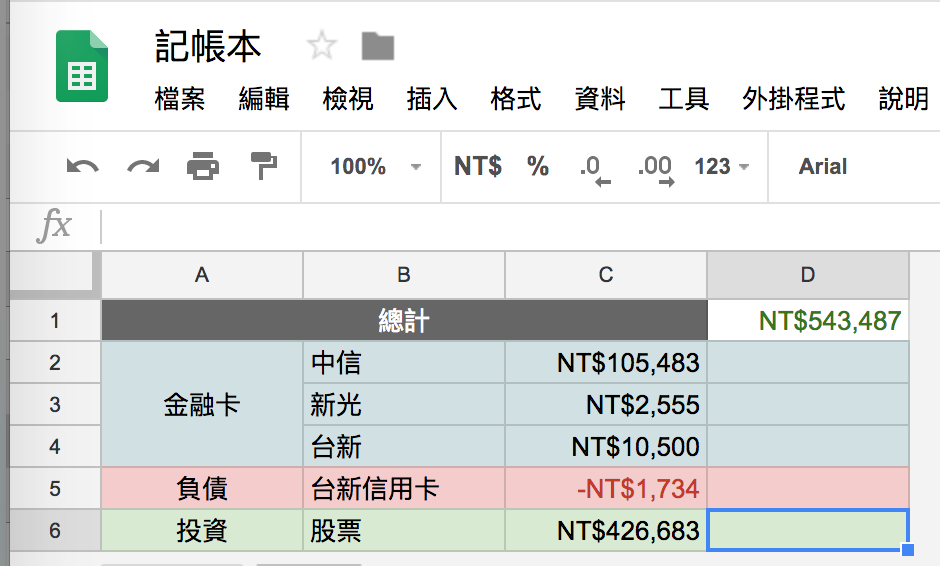 note: D1 欄位為總餘額
note: D1 欄位為總餘額
總表
在第一分頁 A 行中列出自己想要紀錄的帳戶(你也可以像我一樣 A 行自行做個分類,B 行才是帳戶名稱)
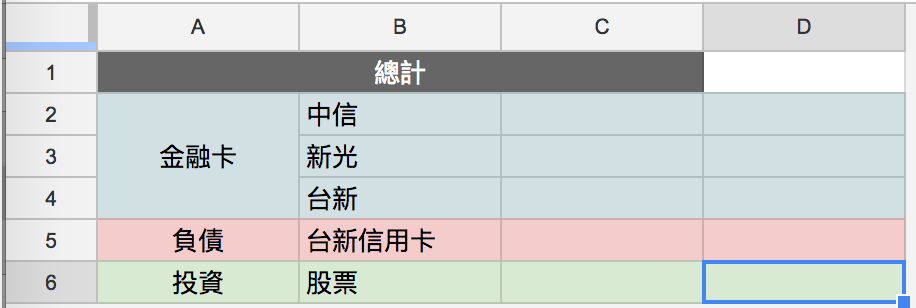
帳戶明細
帳戶表單
點選「台新」頁籤(我以第一個分頁為例),建立出下表(格式自訂)
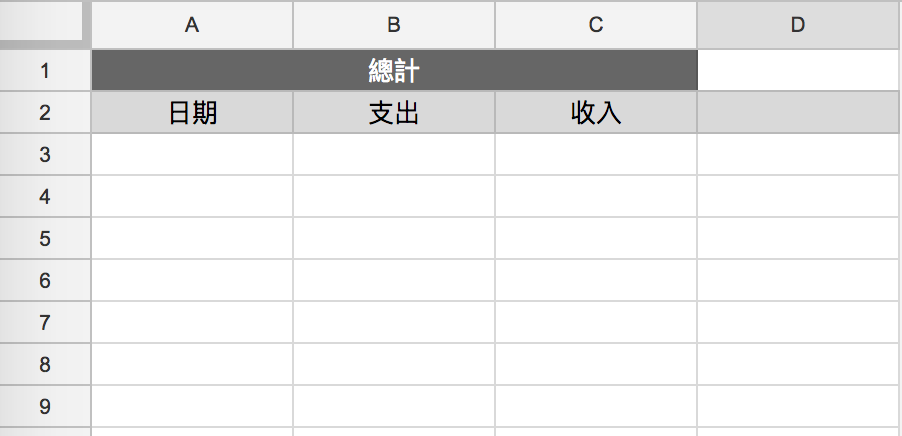
設定金額格式
a. 點選 B、C 行,選擇上方工具列「格式」-> 「數值」->「貨幣(概數)」
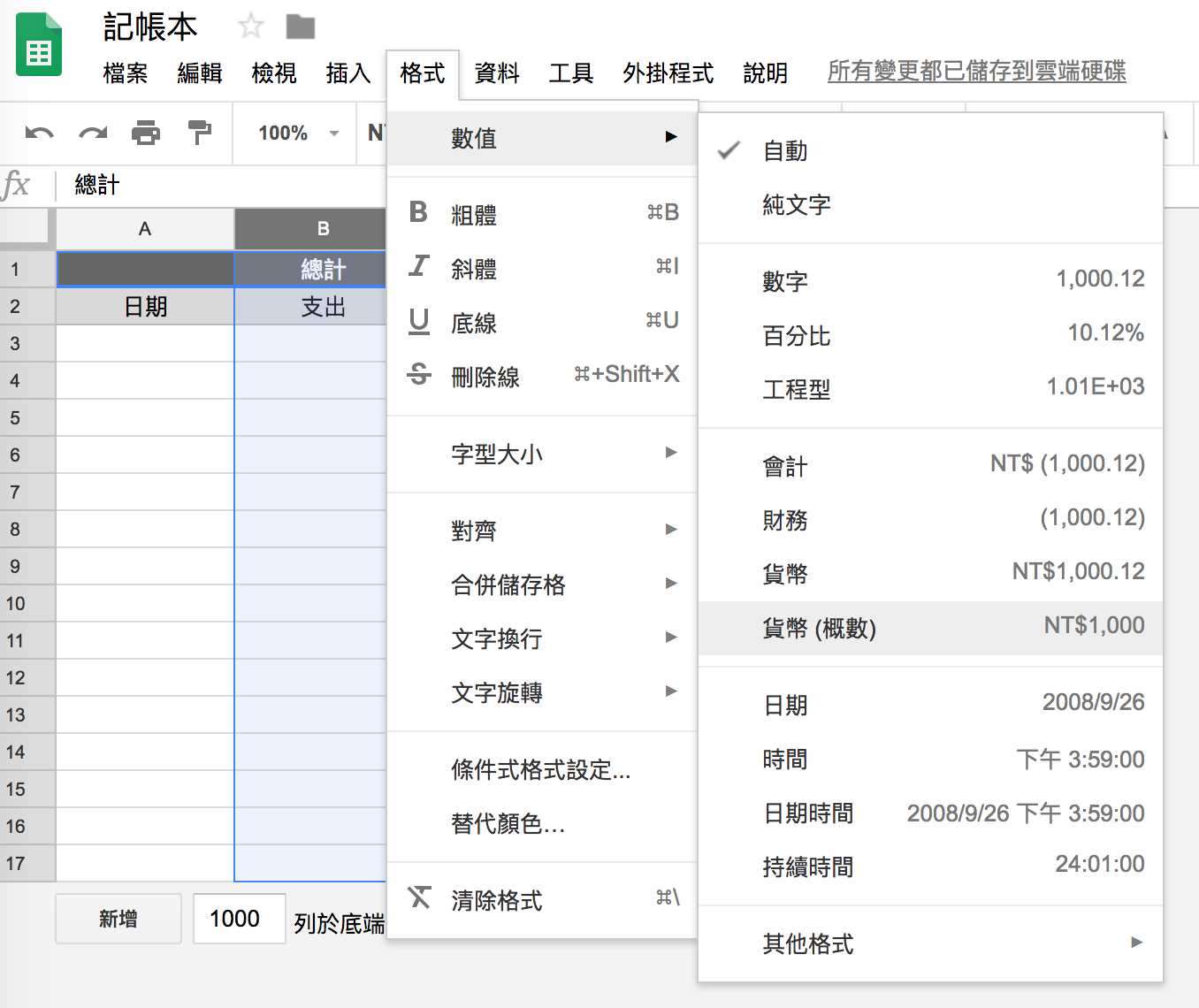 note:如果需要計算小數點,請選擇「貨幣」
note:如果需要計算小數點,請選擇「貨幣」設定負債顏色
note:餘額為負數(< 0)時,顏色為紅色(例如信用卡負債),也可以選用自己習慣的顏色
a. 點選 D1 欄位,選擇上方工具列「格式」-> 「條件式格式設定」,右邊會彈出「條件式格式規則」
b. 點選「儲存格符合以下條件時套用指定格式…」的下拉選單,選擇「小於」
c. 下方輸入「0」
d. 點選「格式設定樣式」的下拉選單,選擇「紅色文字」
e. 點擊「完成」
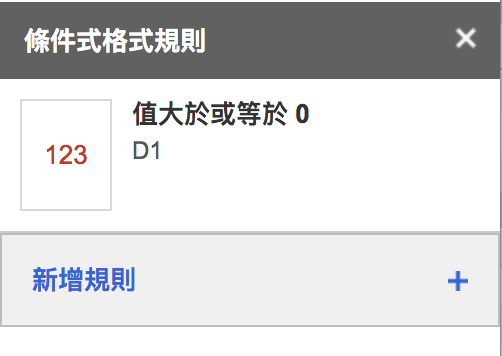
設定資產顏色
note:餘額為正數(>=0)時,顏色為綠色,也可以選用自己習慣的顏色
a. 點選 D1 欄位,選擇上方工具列「格式」-> 「條件式格式設定」,右邊會彈出「條件式格式規則」
b. 點選「儲存格符合以下條件時套用指定格式…」的下拉選單,選擇「大於或等於」
c. 下方輸入「0」
d. 點選「格式設定樣式」的下拉選單,選擇「綠色文字」
e. 點擊「完成」
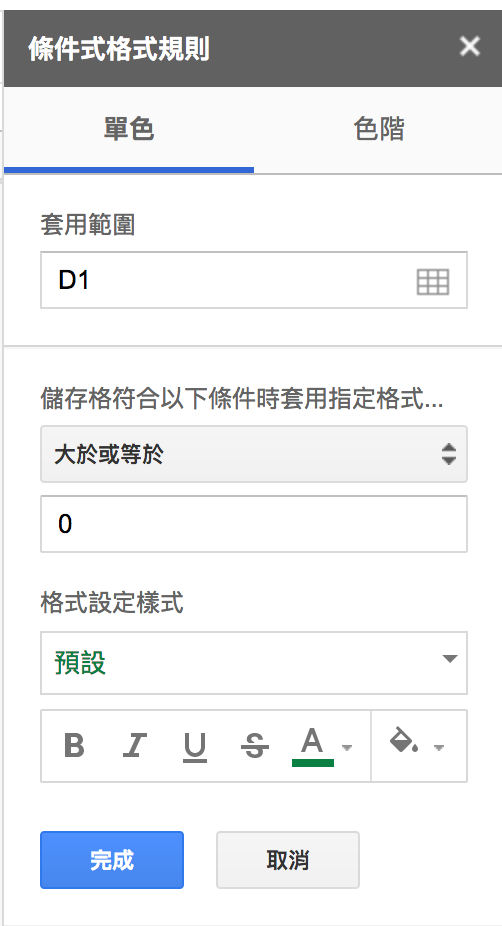
計算資產負債餘額
a. 點選 D1 欄位,輸入
=SUM(C:C)-SUM(B:B)
這段的意思是
= C 行收入總合 - B 行支出總和
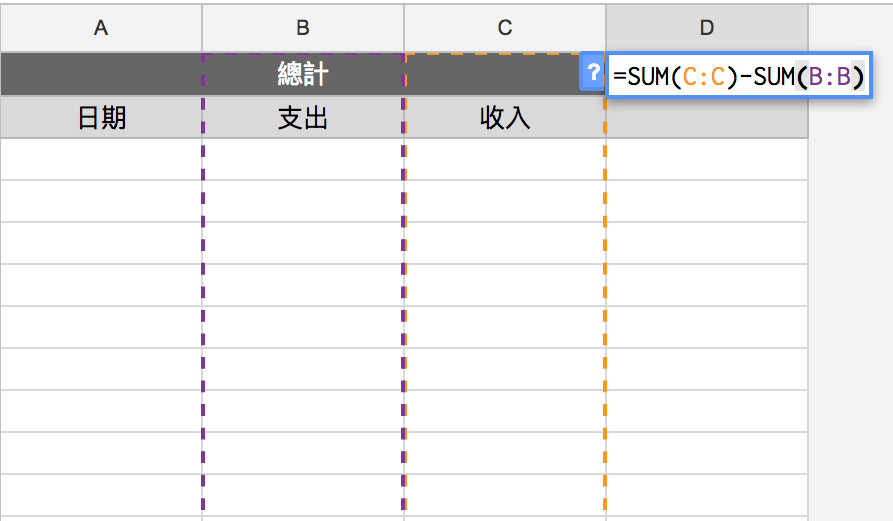
測試
3/26 到台新銀行存入 2,000 元
3/27 從台新銀行領出 1,000 元
在表中紀錄後,D1 會自行計算台新銀行目前餘額:
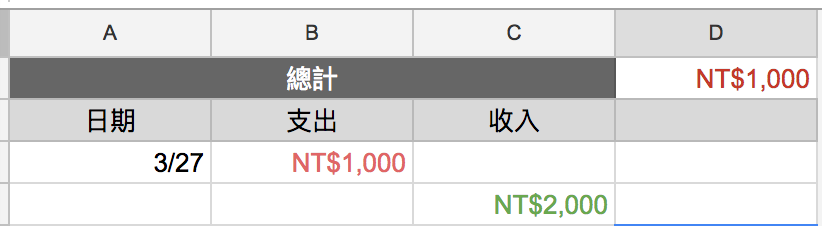
完成其他帳戶
接著請依樣畫葫蘆,在頁籤點右鍵選擇「複製」,產出其他帳戶的表單。
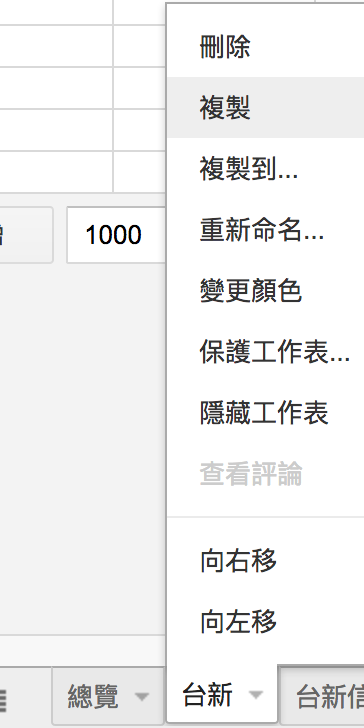
完成總表
各帳戶表單都設定好之後,我會在總表將所有子帳戶做總結。
(1) 跳回最一開始製作的「總覽」頁籤
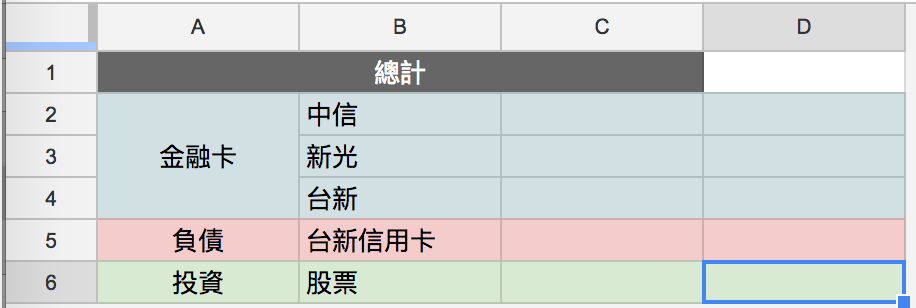
(2) 點選要設定的帳戶欄位(以下方圖片為例,我要設定台新,所以選擇 C4),輸入
='台新'!D1
這一段的意思是
= '台新' 頁籤的 D1 欄位
也就是將指定欄位的值帶過來(記得要將’台新’改為自己頁籤的名稱)
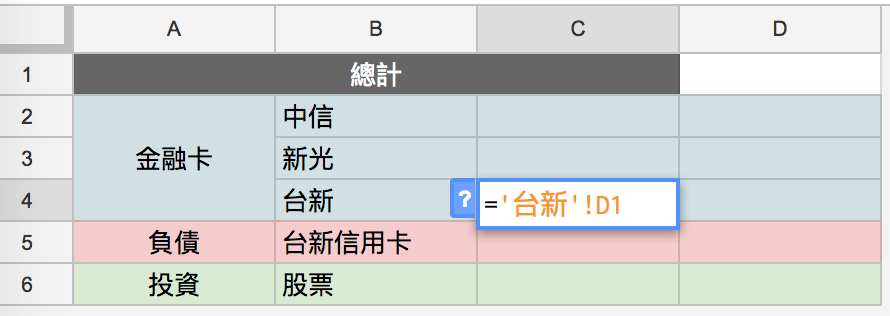
(3) 依樣畫葫蘆,將其他需要紀錄的帳戶設定好(例如:中信 …等)
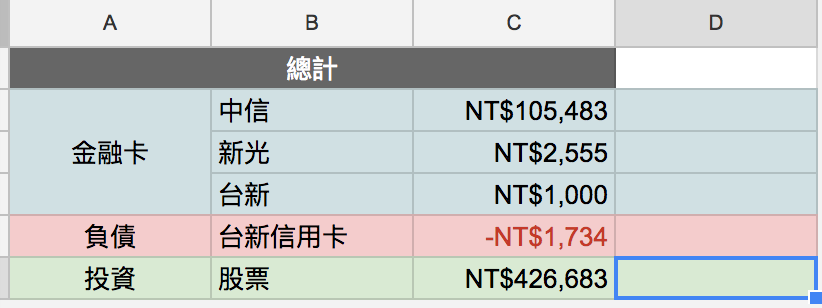
做到這我們可以看到總覽頁上,有各帳戶的餘額總值。
補充
如果你希望將所有帳戶做個總結算(所有資產負債總餘額),請接著做完以下步驟:
(1) 點選 D1(或自己想要放「總結」的欄位)輸入
=SUM(C:C)
這一段的意思是
= 所有 C 行的總額
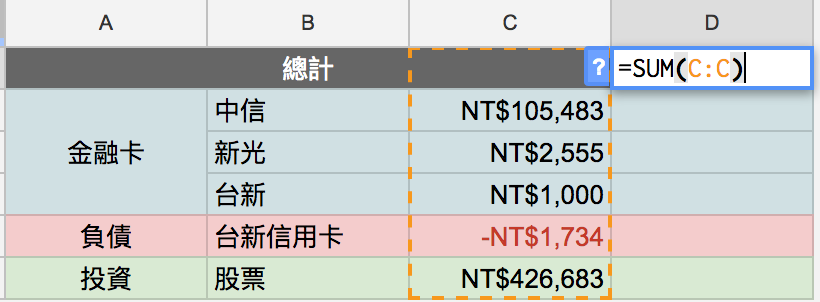
設定後,就可以看到結果如下
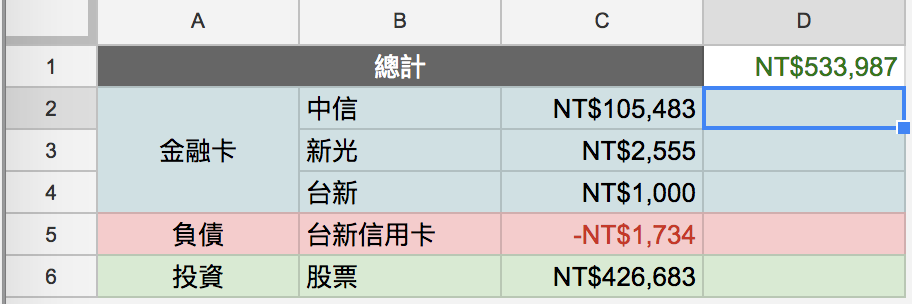
D1 總額 533,987 = 中信 105,483 + 新光 2,555 + 台新 1,000 + 信用卡 (-1,734) + 股票 426,683
這是我目前使用的簡易化記帳本。 各位可以透過這些觀念,來製作出屬於自己的記帳本,讓記帳更省時方便。